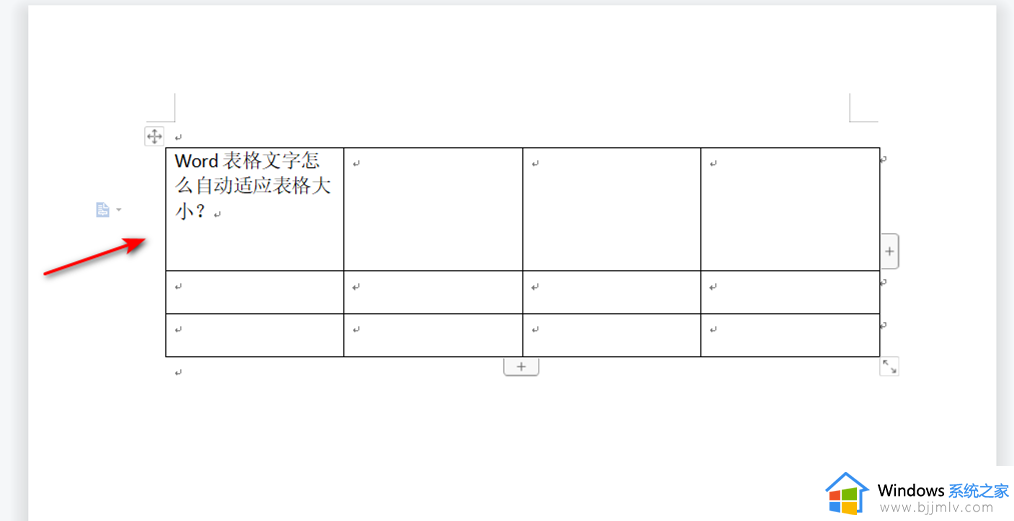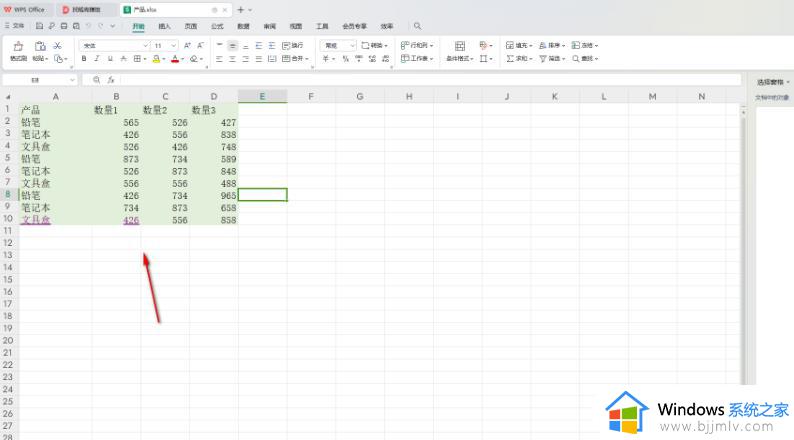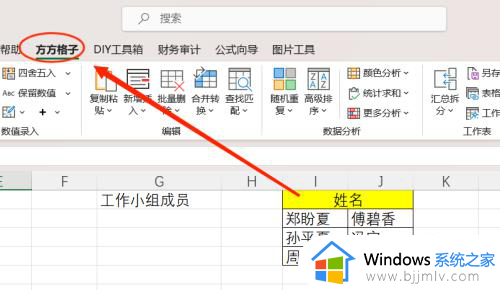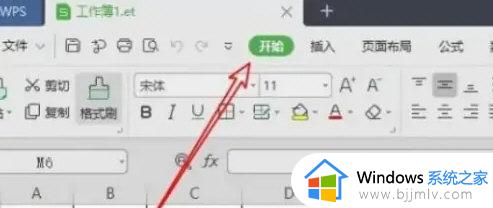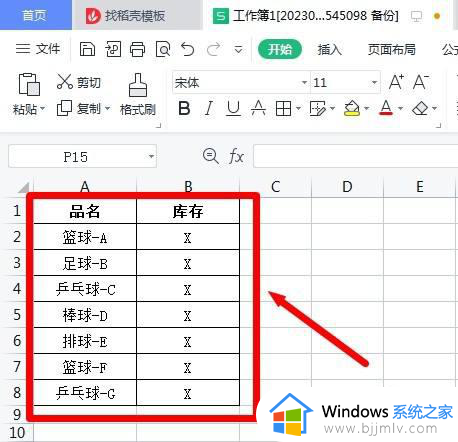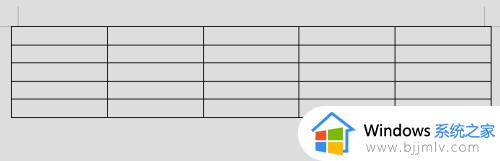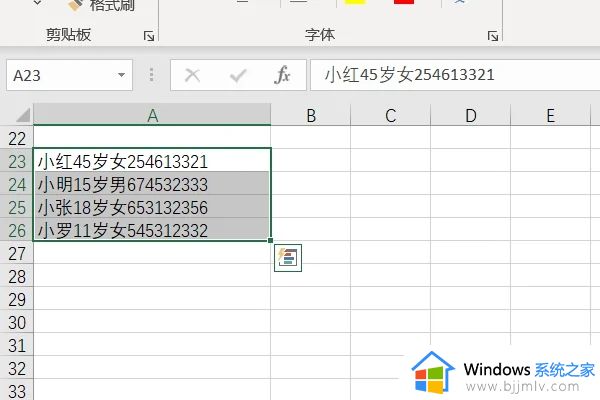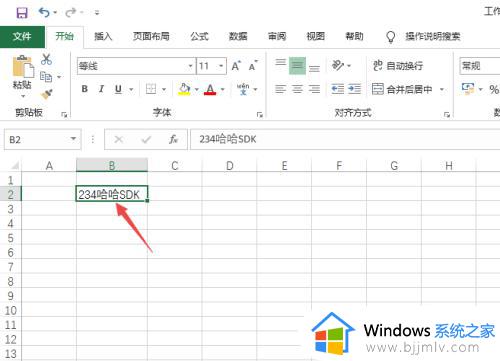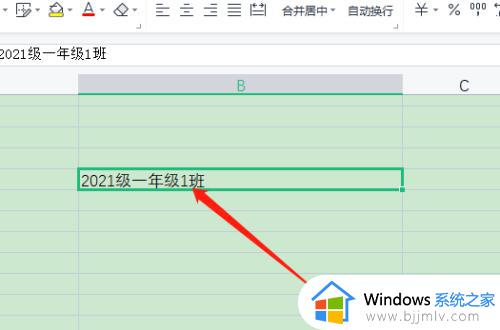wps如何让单元格适应内容自动调整 wps表格怎样根据内容自动调整
更新时间:2023-10-09 17:13:27作者:run
在使用wps表格时,我们经常会遇到单元格内容过多或过少的情况,如果单元格无法自动适应内容的大小,就会导致数据显示不完整或者浪费了宝贵的工作空间,那么wps如何让单元格适应内容自动调整呢?接下来,我们将介绍wps表格怎样根据内容自动调整,帮助您轻松解决这一问题。
方法步骤如下:
1、打开wps软件,并来到表格文件的编辑页面上来进行设置。
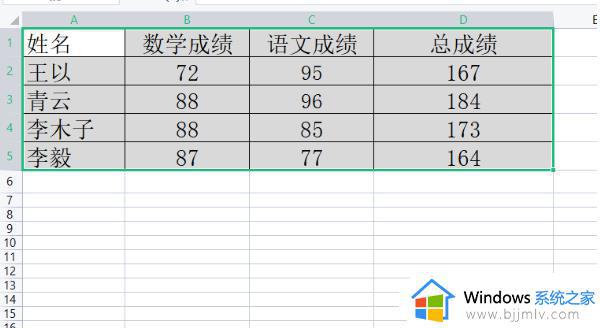
2、全选表格后,需要点击菜单栏中的开始选项,将会显示出相关的选项卡,用户选择其中的行和列选项。
3、在弹出来的下拉选项卡中,用户依次点击其中的最适合的行高选项和最适合的列宽选项即可解决问题。
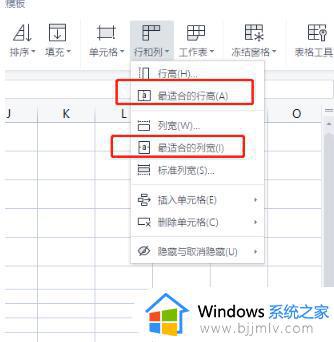
4、如图所示,可以看到当前的单元格已经自动适应内容了。
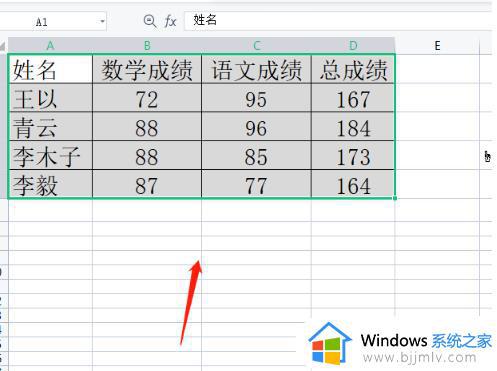
5、用户还可以手动调整行号列标,这样也可以对单元格的行高列宽进行调整。
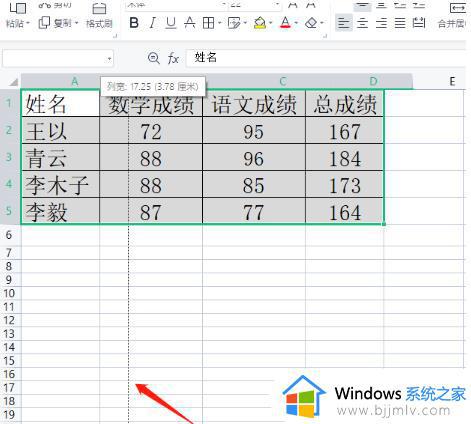
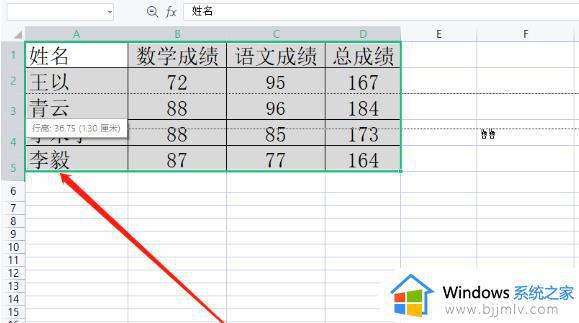
以上就是wps如何让单元格适应内容自动调整的全部内容,如果你遇到了这种情况,可以尝试根据小编提供的方法来解决,希望这些方法能对你有所帮助。